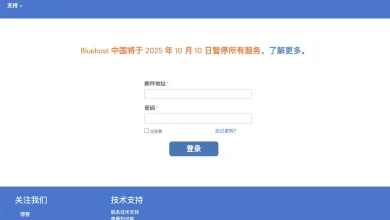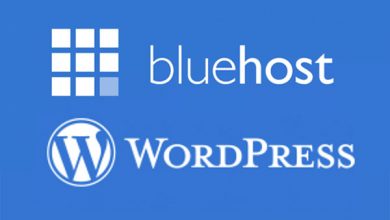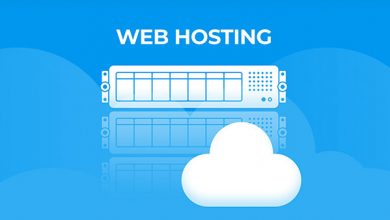手把手教您如何快速注册使用Hostinger详细教程-外贸独立站服务器主机推荐
Hostinger是一家成立于2004年的全球知名主机服务提供商,至今已有二十年的历史。总部位于欧洲,Hostinger从一个小型初创公司起步,如今已发展成为全球范围内提供多元化主机解决方案的顶级企业,拥有超过2900万用户,遍布178个国家。
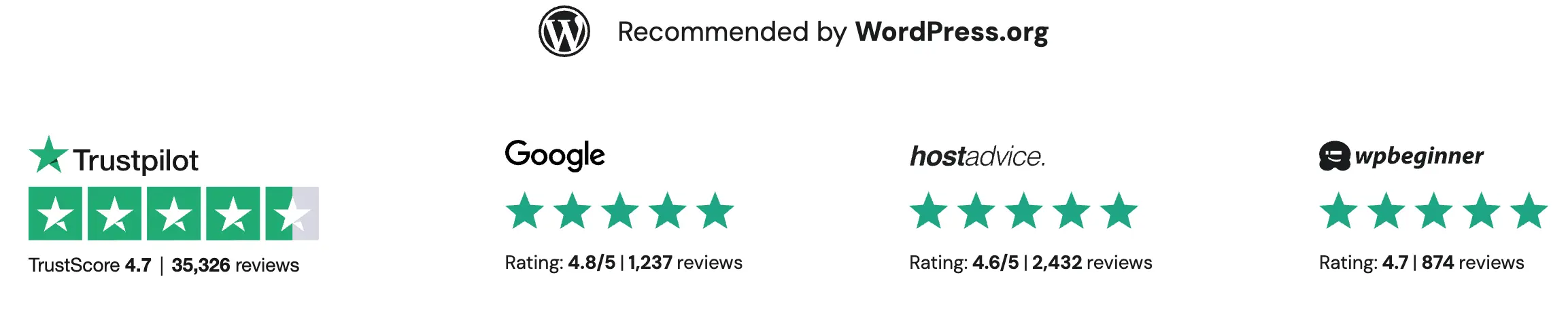
Hostinger在权威机构评分
我们蓝鲨网络使用Hostinger也有超过5年的历史,通过多年的使用,我们发现它不仅价格亲民,性能也非常稳定。十分适合做外贸独立站的用户群体。
Hostinger主机价格
以每年黑色星期五中配“Business”的价格为例,Hostinger会赠送一年的免费域名,您可以在购买成功后自行选择要注册的域名,hostinger会给你免掉第一年的域名注册费。
另外,如果购买48个月4年套餐,还会额外赠送3个月的时长。
下面是Hostinger主机的价格情况,价格为人民币价格,需要注意的是,因为汇率和促销的原因,不同时间看到的价格可能会有所不同,具体以购买时为准。

一年价格299.88元

两年价格575.76元
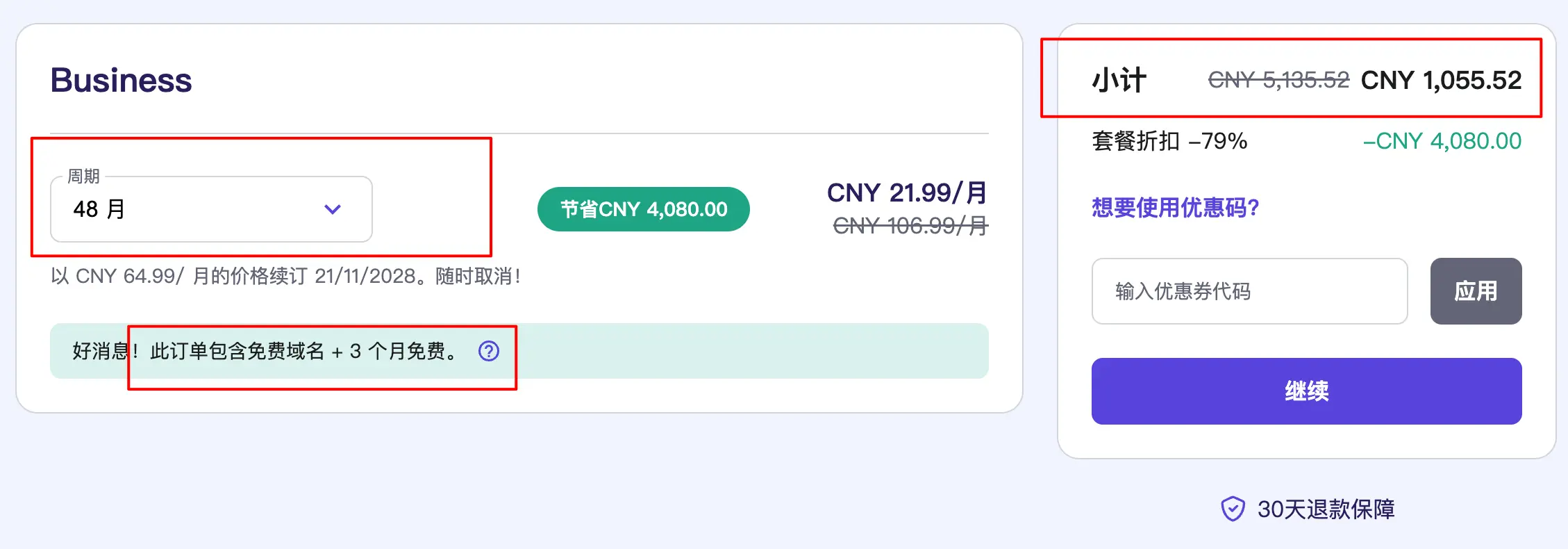
四年价格1055.52
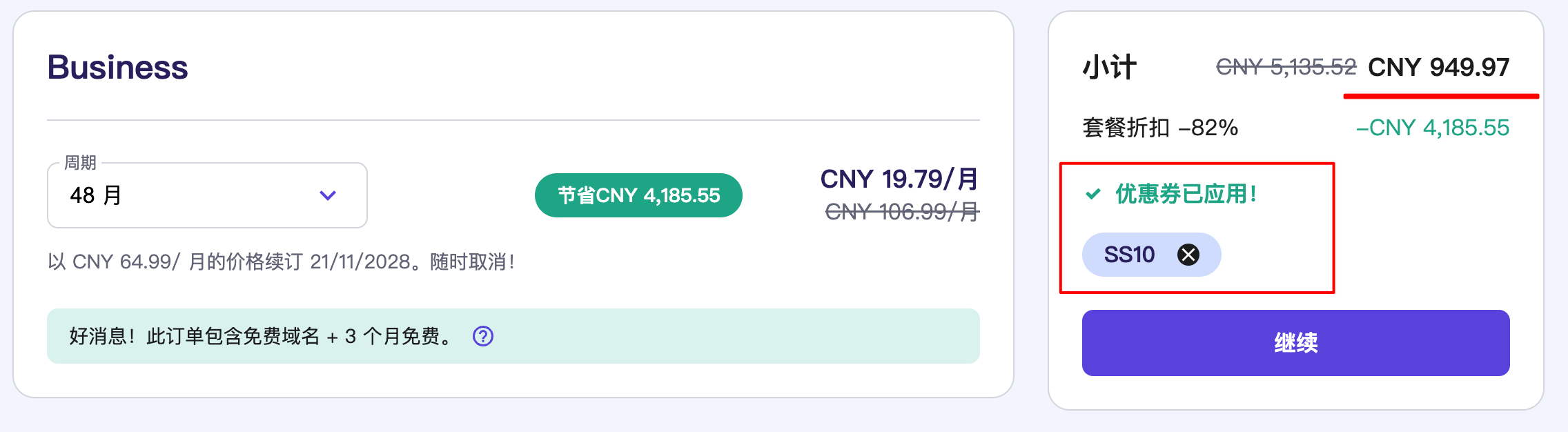
如果使用Hostinger优惠码,还可以获得更低的价格,以四年周期为例,使用了优惠码之后,价格在原有基础继续下调了3%
您可以到这里查看Hostinger最新优惠码
无论你选择哪个套餐,Hostinger的长期套餐都能享受到更大的折扣。例如,Hostinger提供的4年期主机套餐,不仅每年便宜,而且性价比极高,适合计划长期使用的用户。选择长期套餐,通常会比按月支付的方案便宜很多,帮助你节省更多费用。
Hostinger主机注册购买详细教程
首先进入Hostinger的官网首页
默认进来是英文的界面,您可以在左上角选择中文版本
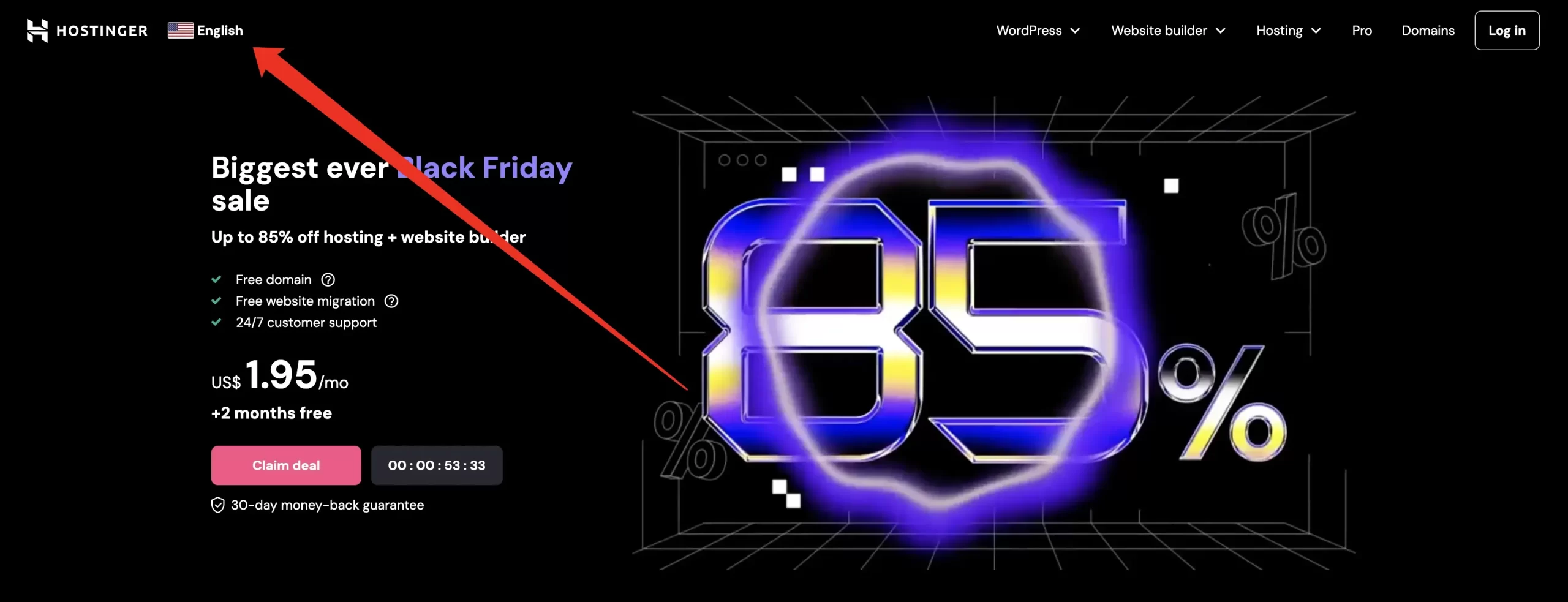
回到首页,将页面下拉,可以看到有3个配置,其中前两个同属于一般虚拟主机,第三个则是云主机类型。

Hostinger三个配置的主机主要区别可以看下图
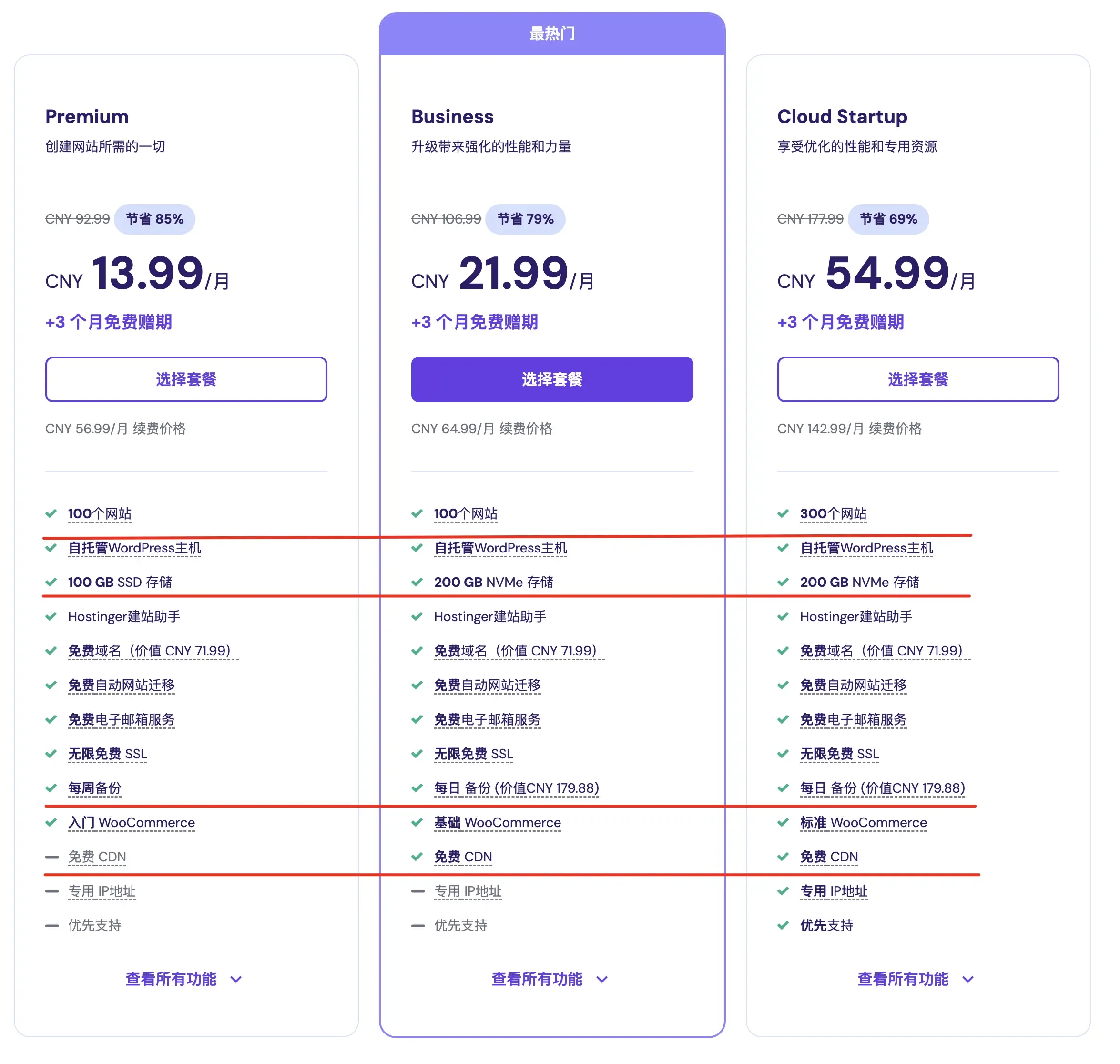
其中主要的区别就是网站数量、主机容量、以及一些AI建站助手的服务
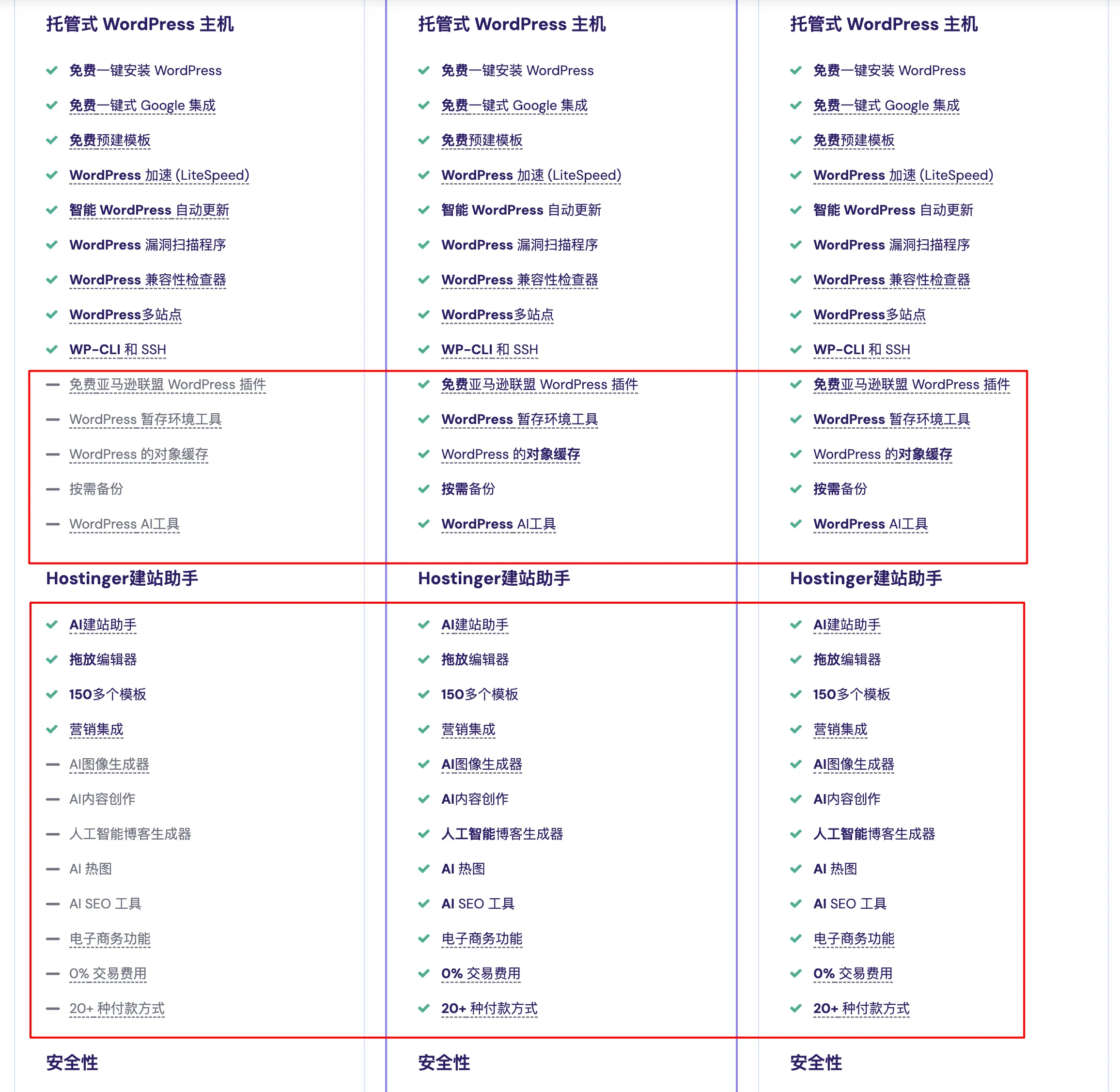
一般来说,我们更推荐您购买中间的“Business”这个配置,在可以获得更好性能的同时,价格也不会贵处太多。如果您打算存放更多的网站,或者您的网站将来访问量很大,或者说对价格不那么敏感,您也可以购买Cloud Hosting这个类型的云主机。
下面以Business套餐为例,给大家演示Hostinger主机注册购买的过程
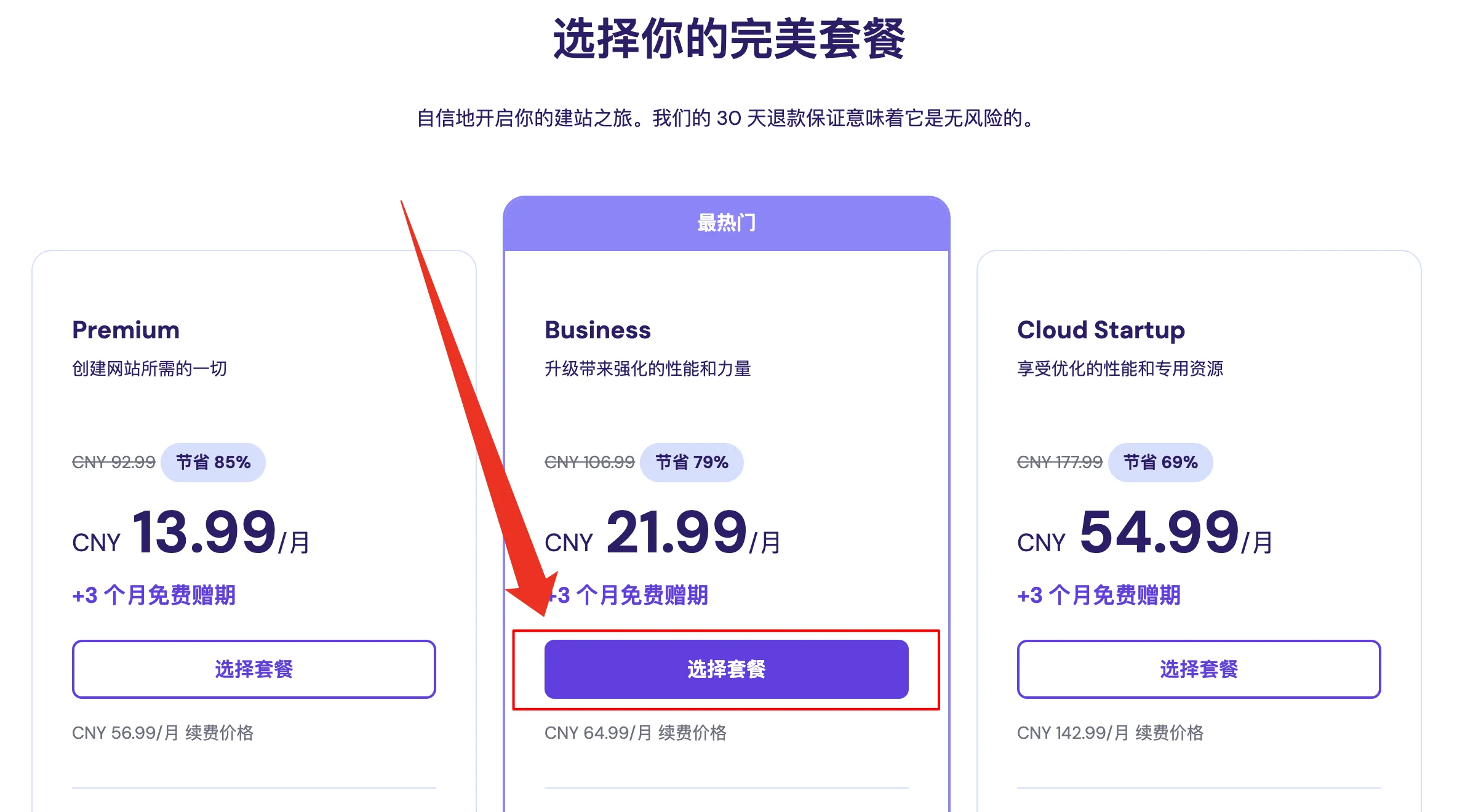 首先点击“选择套餐”按钮进入下一步
首先点击“选择套餐”按钮进入下一步

选择购买时长,买的越久优惠力度越大,建议一次性购买两年以上,因为国外的主机续费都要比首次购买贵。
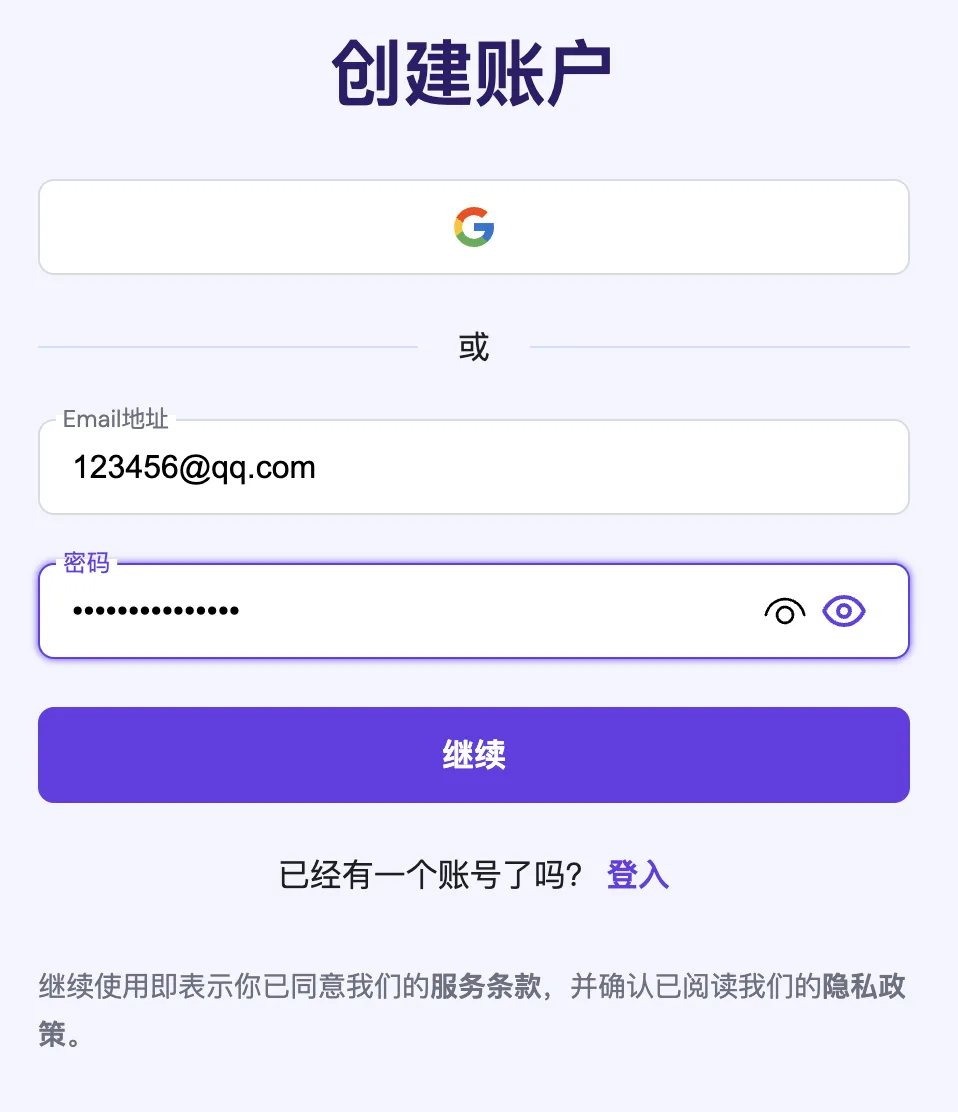
接下来就是注册账号,如果您有google账号,可以使用google账号,如果没有,在下方输入一个邮箱地址和密码,需要注意的是,hostinger截止目前并不支持国内的一些免费邮箱注册,例如无法使用qq、163的免费邮箱,使用这些邮箱注册会提示注册失败。您可以尝试使用其他邮箱或者自己的企业邮箱来注册。
有人担心,如果用了gmail账户注册, 后期如果需要网络公司搭建网站,是否需要把自己的google gmail账户也提供给网络公司或别人,实际上不需要担心,因为hostinger可以给其他hostinger账户授权,这样其他网络公司就可以用他们自己的hostinger账户来管理你的服务器,你也可以随时取消授权。
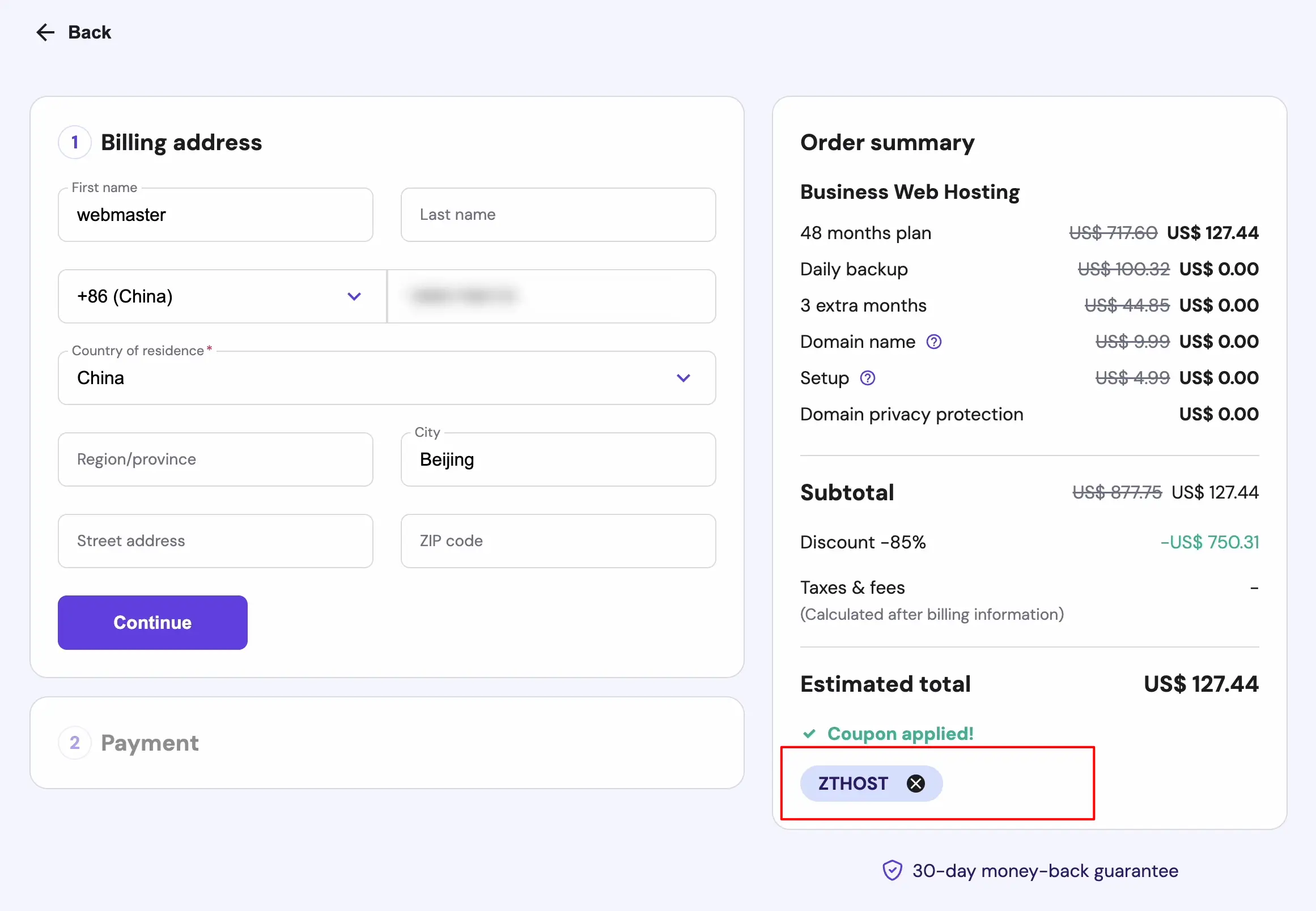
注册登录账号之后会来到结算界面,在这里可以输入优惠码,例如上图中的ZTHOST,如果您想获取最新的优惠码也可以关注或联系我们。
在左侧填写订单联系信息,如实填写即可,填完之后点击Continue。
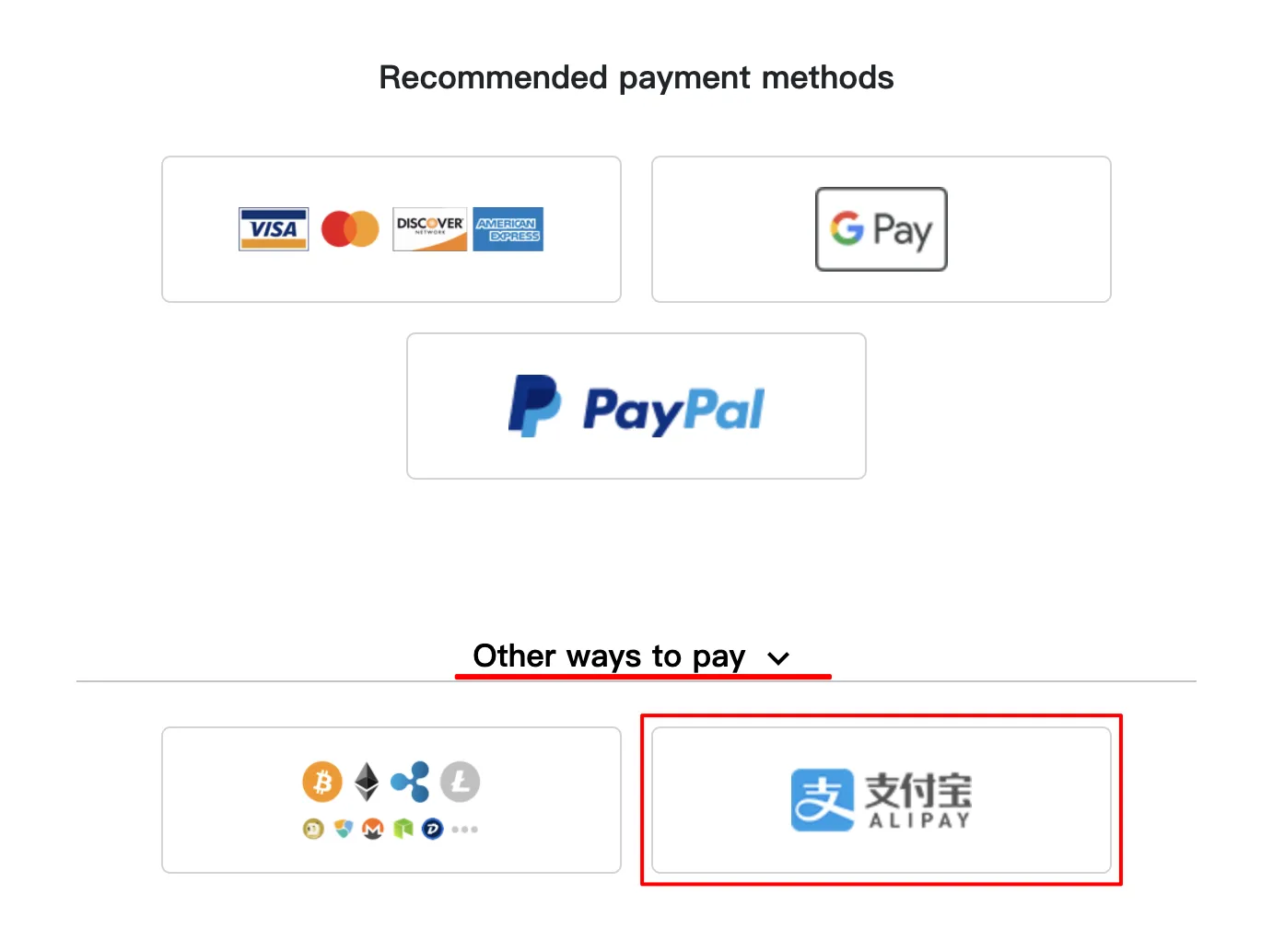
在支付方式里可以选择您要使用的支付方式,例如visa信用卡、支付宝、paypal等等,我们以支付宝为例,如果你用的英文版,那么支付宝会显示Alipay.
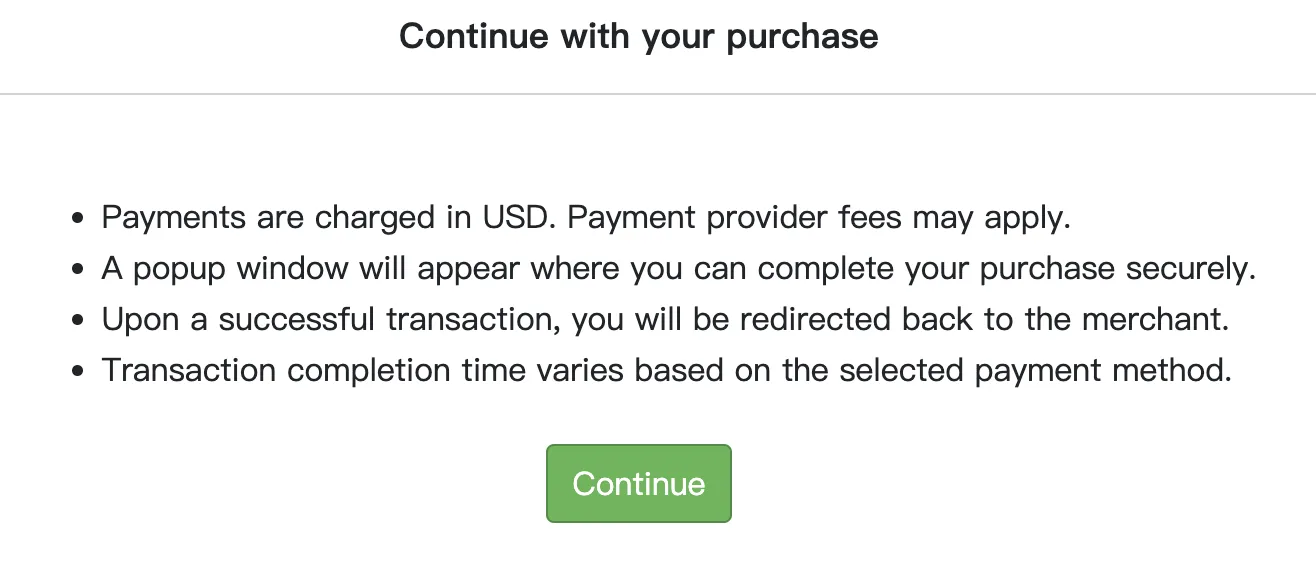
这一步提示需要转换货币,点击继续

支付跳转等待中…
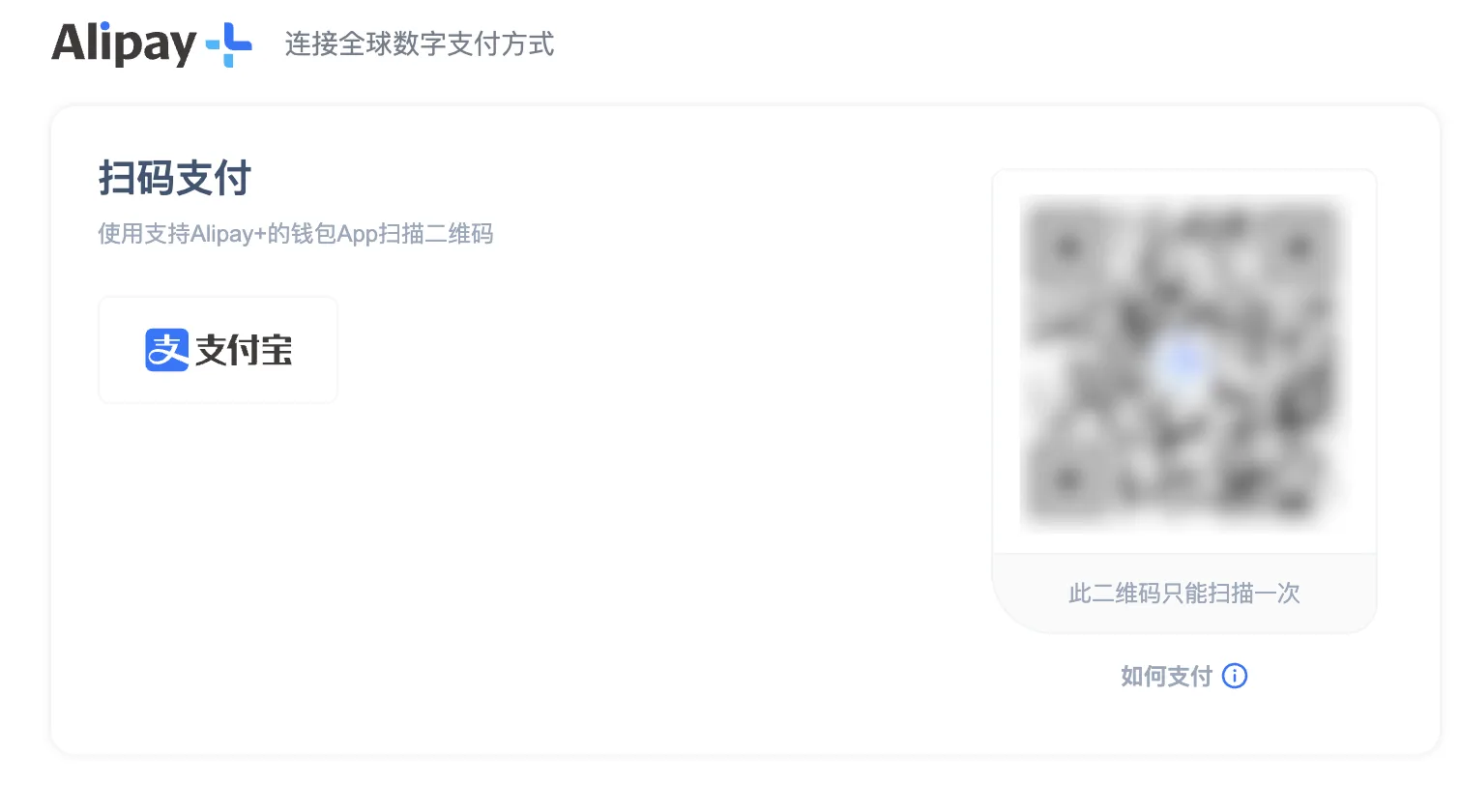
使用支付宝扫码支付
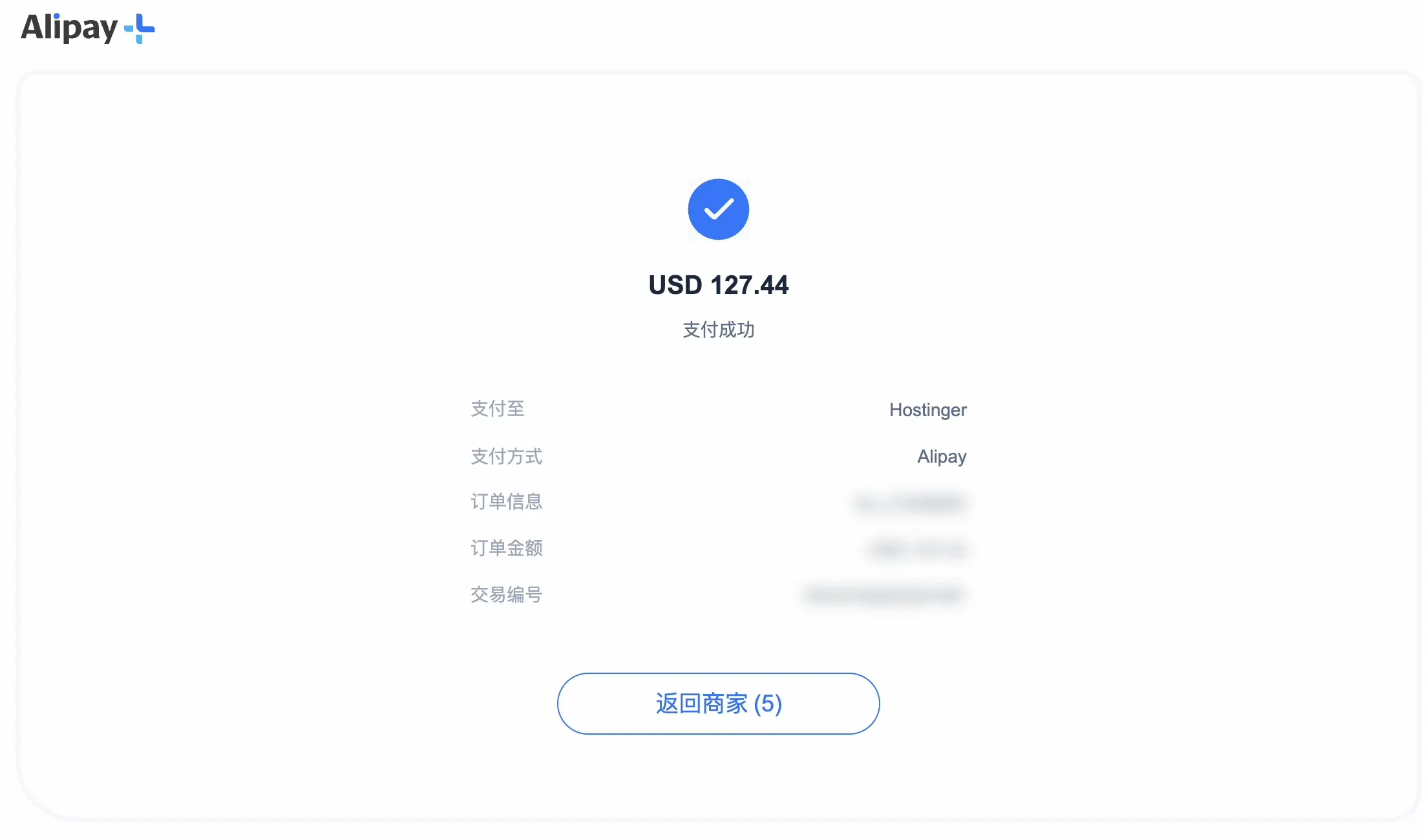
支付成功

等待片刻会进入Hostinger的后台界面,至此Hostinger购买成功,接下去就是设置你第一个站点的操作了,关于后续如何在Hostinger创建wordpress网站,可以关注我们后续的教程。
如果你在Hostinger购买的过程遇到问题,可以给我们留言获得帮助。